电脑用cmd测试网速操作方法 怎么用cmd命令测网速
对于喜欢在电脑上玩游戏的用户来说,网速的快慢往往是决定用户游戏体验的因素之一,因此一些用户每次在玩游戏的时候,就会习惯性的对宽带网络的网速进行测试,可是电脑用cmd测试网速操作方法呢?其实方法很简单,接下来小编就来告诉大家怎么用cmd命令测网速。
具体方法:
1、想要使用CMD命令,首先要进入CMD窗口,按下键盘上的快捷键 WIN+R ,输入:CMD。
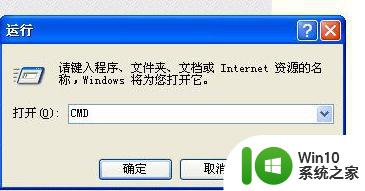
2、按下键盘上的回车键,此刻,将会弹出一个黑色的窗口,这个窗口就是CMD。
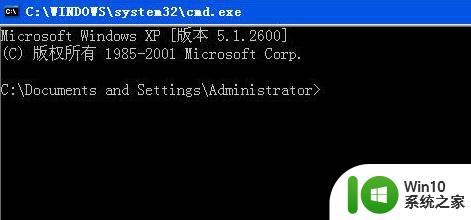
3、测试网速,通常选择稳定的网站用来测试,如百度网站。
PING命令语法:PING 网站域名(或者IP)
示例参考:
ping baidu.com
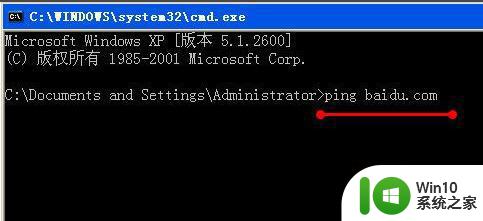
4、输入以上指令之后,按下回车键确认输入,屏幕上将会打印出运行结果。
运行结果解读:
测试网速,一般关注返回的time=指标,单位为毫秒(ms);
1秒(S)=1000毫秒(ms);
time值≤50ms,表明网速良好;
50ms<time值≤100ms,表明网速一般;
100ms<time值≤300ms,表明网速较差;
time值>300ms,表明网速差。
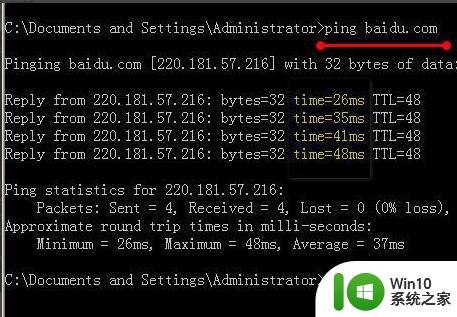
5、因为,默认只返回4条测试结果。如果想要关注更长时间,持续返回,需要加上一个参数 /T;
加入 /T 参数之后,PING命令会持续运行,除非是终止命令或者关闭窗口;
示例参考:
ping /t baidu.com
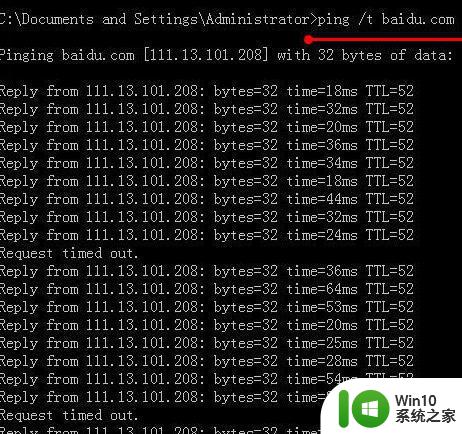
以上就是小编教大家的怎么用cmd命令测网速了,如果你也有相同需要的话,可以按照上面的方法来操作就可以了,希望能够对大家有所帮助。
电脑用cmd测试网速操作方法 怎么用cmd命令测网速相关教程
- 测试windows电脑网络速度的方法 如何测试windows网速
- 使用cmd命令提升U盘传输速度的小技巧 如何使用cmd命令提升U盘传输速度
- cmd命令如何强制删除文件夹 cmd删除文件夹命令怎么操作
- mac系统测试网速的方法 mac系统下如何测速网络
- 怎么测网速手机上 手机网速测试工具哪个好
- win8.1 cmd命令介绍 win8.1 cmd命令常用技巧
- 如何在电脑上测量宽带网速 如何检测电脑的网速带宽
- 利用cmd设置背景的方法 CMD设置背景颜色的命令
- w8查看上网速度的方法 Windows 8如何测试网络速度
- 使用cmd命令将U盘格式化成NTFS格式的技巧 使用cmd命令将U盘格式化为NTFS格式的步骤
- cmd命令格式化u盘步骤 使用cmd强行格式化u盘的方法
- 怎么测试16G U盘的读写速度 16G U盘读写速度测试方法
- U盘装机提示Error 15:File Not Found怎么解决 U盘装机Error 15怎么解决
- 无线网络手机能连上电脑连不上怎么办 无线网络手机连接电脑失败怎么解决
- 酷我音乐电脑版怎么取消边听歌变缓存 酷我音乐电脑版取消边听歌功能步骤
- 设置电脑ip提示出现了一个意外怎么解决 电脑IP设置出现意外怎么办
电脑教程推荐
- 1 w8系统运行程序提示msg:xxxx.exe–无法找到入口的解决方法 w8系统无法找到入口程序解决方法
- 2 雷电模拟器游戏中心打不开一直加载中怎么解决 雷电模拟器游戏中心无法打开怎么办
- 3 如何使用disk genius调整分区大小c盘 Disk Genius如何调整C盘分区大小
- 4 清除xp系统操作记录保护隐私安全的方法 如何清除Windows XP系统中的操作记录以保护隐私安全
- 5 u盘需要提供管理员权限才能复制到文件夹怎么办 u盘复制文件夹需要管理员权限
- 6 华硕P8H61-M PLUS主板bios设置u盘启动的步骤图解 华硕P8H61-M PLUS主板bios设置u盘启动方法步骤图解
- 7 无法打开这个应用请与你的系统管理员联系怎么办 应用打不开怎么处理
- 8 华擎主板设置bios的方法 华擎主板bios设置教程
- 9 笔记本无法正常启动您的电脑oxc0000001修复方法 笔记本电脑启动错误oxc0000001解决方法
- 10 U盘盘符不显示时打开U盘的技巧 U盘插入电脑后没反应怎么办
win10系统推荐
- 1 番茄家园ghost win10 32位官方最新版下载v2023.12
- 2 萝卜家园ghost win10 32位安装稳定版下载v2023.12
- 3 电脑公司ghost win10 64位专业免激活版v2023.12
- 4 番茄家园ghost win10 32位旗舰破解版v2023.12
- 5 索尼笔记本ghost win10 64位原版正式版v2023.12
- 6 系统之家ghost win10 64位u盘家庭版v2023.12
- 7 电脑公司ghost win10 64位官方破解版v2023.12
- 8 系统之家windows10 64位原版安装版v2023.12
- 9 深度技术ghost win10 64位极速稳定版v2023.12
- 10 雨林木风ghost win10 64位专业旗舰版v2023.12